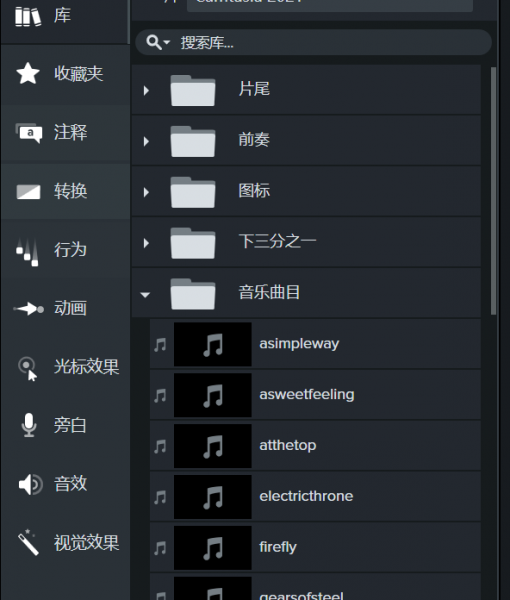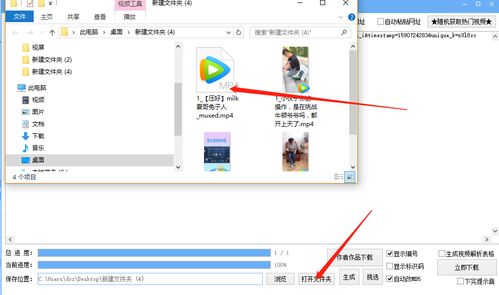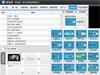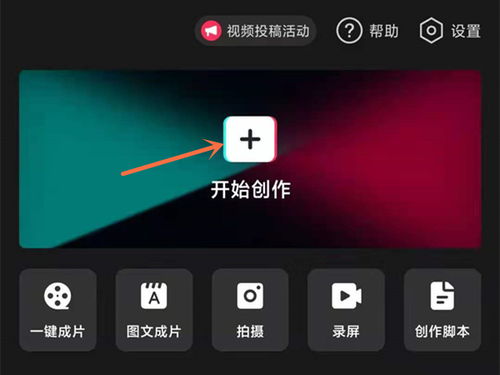时间:2025-06-16 关注公众号 来源:网络
在追求创意与专业性的视频制作领域,Camtasia作为一款强大的屏幕录制和视频编辑软件,提供了丰富的功能来满足用户的各种需求。其中,改变视频背景颜色是一项既实用又能够显著提升视频效果的功能。无论是想要去除原始背景以实现绿幕效果,还是仅仅为了调整色调以符合品牌风格,Camtasia都能让你得心应手。本文将引导你一步步探索如何利用Camtasia的高级编辑工具,轻松改变视频背景颜色,让你的视频作品更加吸引眼球,无论是教育教程、产品演示还是个人创作,都能展现出与众不同的专业魅力。接下来,我们将深入细节,介绍具体的操作步骤和技巧,帮助你掌握这一强大功能,为你的创意表达增添无限可能。
camtasia软件的功能是非常丰富且全面的,其中不少用户对于如何改变背景颜色,还不是很了解。这里就为大家带来详细的介绍,感兴趣的小伙伴快一起来看看吧!
camtasia改变背景颜色改变背景颜色的方法和换背景的方法几乎是相同的。如果想要更换为蓝色背景,那么只需要在网络上自己找好蓝色的背景图或者视频,再将其导入到camtasia中进行更换即可。
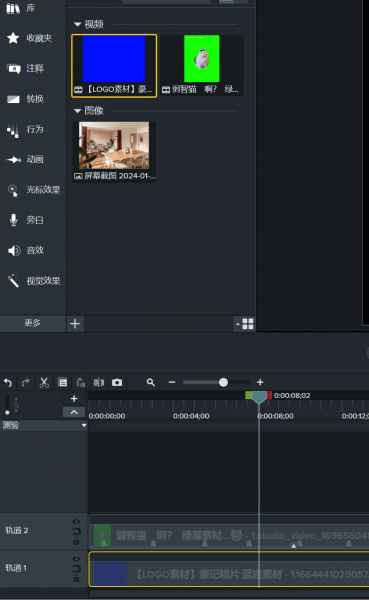
三、camtasia怎么换背景音乐
除了背景图之外,背景音乐也是视频编辑中的重要内容。使用camtasia也可以轻松实现添加、更换背景音乐的操作。
1.在导入视频素材时,视频和音频是被整合在一个轨道中的。所以如果我们要更换背景音乐,先要将音频和视频分开,使其分别在两个轨道上。选中视频素材,右击打开菜单,选择其中的“分开音频和视频”。
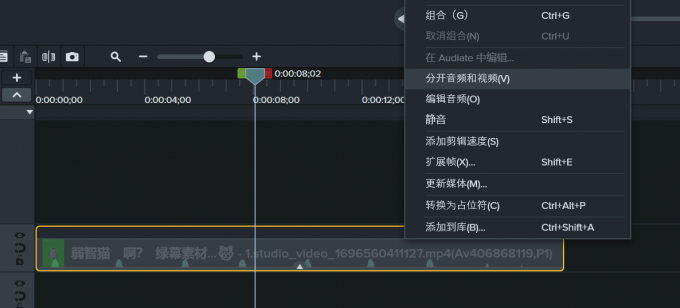
2.将事先准备好的背景音乐素材导入到camtasia的媒体库中。可以选择从本地导入,也可以选择从GoogleDrive云端导入。
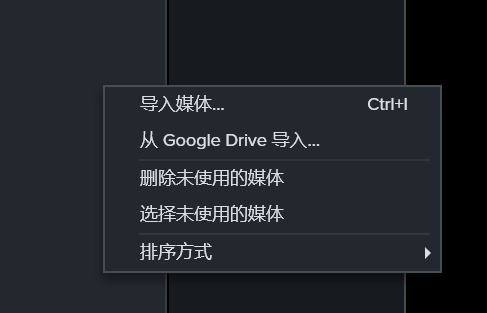
3.将导入的背景音乐素材拖入到下方的时间轴中,并将原视频素材中的音乐音量适当调低,或者直接删除。
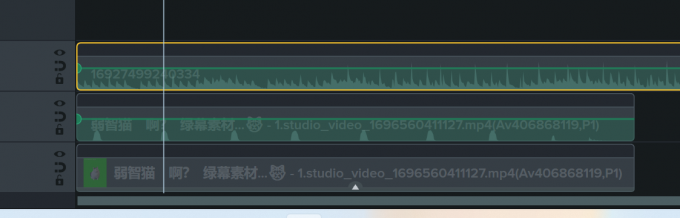
4.除了使用自己准备的音频素材外,camtasia的库中也提供了丰富的音乐素材。打开左侧的库,在其中的“音乐曲目”文件夹中可以找到这些素材并使用。